巧施妙技 利用Word制作识字卡片
文/庞章彬
利用Word 2003的“拼音指南”功能为文字添加拼音后,却无法将文字和拼音设置成不同的颜色――这是在为上学前班的女儿制作识字卡片时遇到的。经过研究,我发现通过下面的方法,不仅可以将文字、拼音,甚至是偏旁部首、声母、韵母等用不同的颜色区分开来,既醒目又容易识别。具体步骤如下:
1. 输入生字,依次选择“格式→中文版式→拼音指南”菜单命令为生字加注拼音。选中带拼音的文字,执行“剪切”命令,将其复制进剪贴板。
2. 依次选择“插入→图片→艺术字”菜单命令,在“艺术字库”中选中第一种样式(即默认的空心字样式),在“编辑艺术字文字”窗口中按下“Ctrl+V”键,把拼音和文字粘贴进编辑窗口中,此时拼音与文字是并排的,将其调整为拼音在文字上方(如图1)。单击“确定”按钮把艺术字插入文档。
3. “剪切”该艺术字,依次选择“编辑→选择性粘贴”菜单命令,在打开的“选择性粘贴”对话框中,选择“粘贴”的形式为“图片(Windows图元文件)”,最后调整好图片的大小。
4. 选择“工具→自定义”菜单命令,选择“命令”选项卡,在“类别”列表中选中“绘图”,把右侧“命令”列表中的“分解图片”按钮拖到绘图工具栏上,关闭“自定义”窗口。选中上述图片后单击“分解图片”按钮,把文字和拼音的笔画分解出来。
5. 分解之后的每个笔画都已成为可单独编辑的对象,选中要改变颜色的部分(可配合Shift键选中多个笔画),利用绘图工具栏中的“填充颜色”和“线条颜色”按钮,即可实现拼音、文字颜色各不相同(如图2)。
最后,利用彩色打印机将制作的拼音和文字打印出来,即成为漂亮实用的识字卡片。
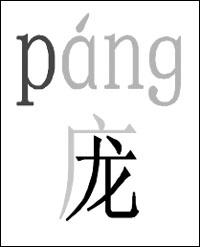
图1 调整拼音的位置
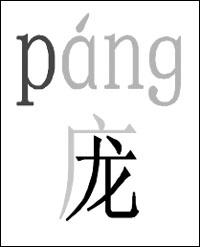
图2 编辑拼音和文字
- 上一篇: 巧用“时间顺序”功能 轻点鼠标做报表
- 下一篇: 巧将Word页保存成图片
-= 资 源 教 程 =-
文 章 搜 索
